Volete importare ed esportare gli utenti di WordPress da un sito web a un altro?
Questo potrebbe essere molto utile se state fondendo più siti e volete spostare rapidamente tutti i vostri utenti sul nuovo sito. È anche un modo semplice per aggiungere le informazioni dei clienti a un nuovo strumento o a una mailing list.
In questo articolo vi mostreremo come importare ed esportare facilmente gli utenti in WordPress. Se gestite un negozio online, vi mostreremo anche come importare ed esportare i clienti di WooCommerce.

Perché importare ed esportare gli utenti di WordPress?
Ci sono molti motivi per cui si desidera importare ed esportare gli utenti di WordPress. Potreste voler unire la base di utenti di due siti web, ad esempio un nuovo sito WordPress appena acquistato.
La possibilità di importare ed esportare gli utenti può anche farvi risparmiare un sacco di tempo quando volete spostare le informazioni in un nuovo elenco di e-mail o in un CRM.
Se gestite un sito web associativo o un negozio WooCommerce, potreste voler incoraggiare gli utenti a visitare il vostro nuovo sito web. In questo caso, è possibile importare le loro informazioni nel nuovo sito e offrire un’esperienza di login senza soluzione di continuità.
Detto questo, vediamo come importare ed esportare facilmente gli utenti di WordPress e spostare i clienti di WooCommerce da un negozio all’altro.
Come esportare gli utenti in WordPress
Il modo migliore per importare ed esportare gli utenti di WordPress è il plugin Importa ed esporta utenti e clienti.
La prima cosa da fare è installare e attivare il plugin Importa ed esporta utenti e clienti. Per maggiori dettagli, consultate la nostra guida passo-passo su come installare un plugin di WordPress.
Dopo l’attivazione, è necessario andare su Strumenti ” Importazione ed esportazione di utenti e clienti nell’area di amministrazione di WordPress e passare alla scheda “Esportazione”.
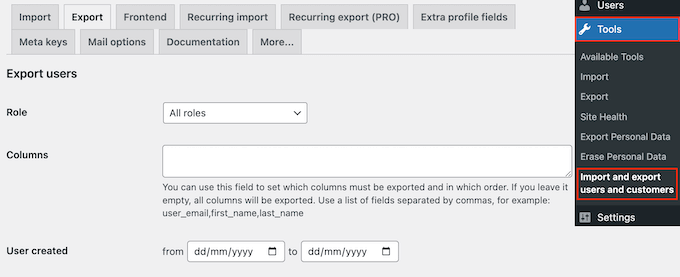
Da qui si può scegliere quali utenti esportare. Ad esempio, è possibile aprire il menu a tendina “Ruolo” e selezionare il ruolo dell’utente che si desidera esportare, come i clienti del plugin di iscrizione, gli abbonati, i commentatori o qualsiasi altro ruolo dell’utente.
Per filtrare gli utenti in base alla data, è sufficiente digitare nei campi “Utente creato”.
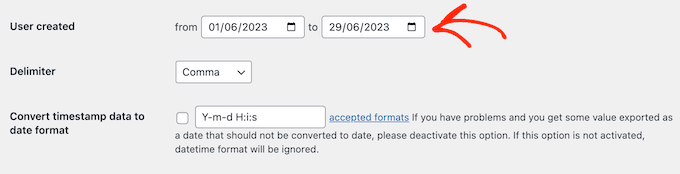
Quando siete pronti a esportare gli utenti dal vostro sito web WordPress, fate clic su “Download”. Il plugin WordPress creerà e scaricherà un file CSV contenente tutte le informazioni sugli utenti.
È possibile aprire questo file in qualsiasi software di foglio di calcolo, come Google Spreadsheets o Microsoft Excel, e importarlo in WordPress.
Come importare gli utenti di WordPress e i clienti di WooCommerce
Una volta creato un file CSV, è possibile importare questi utenti in qualsiasi sito web WordPress.
Per iniziare, assicuratevi di aver installato il plugin Importa ed esporta nel nuovo sito web. Dopodiché, basta andare su Strumenti ” Importazione ed esportazione di utenti e clienti nel nuovo sito web e selezionare la scheda ‘Importa’.

Qui, fare clic sul pulsante “Scegli file” e selezionare il file CSV scaricato in precedenza.
Una volta completata l’importazione, è possibile inviare agli utenti un’e-mail con un link di accesso e le loro credenziali. Per farlo, è sufficiente selezionare la casella accanto a “Invia e-mail”. Questo può migliorare l’esperienza degli utenti e incoraggiarli ad accedere al loro nuovo account.
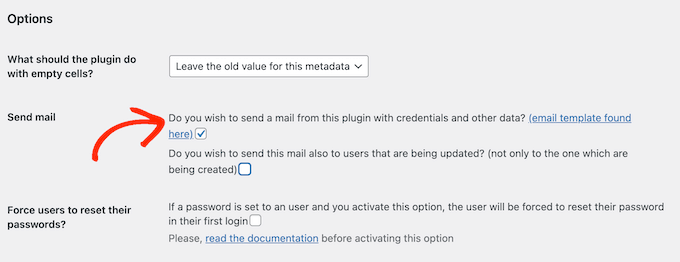
Il plugin ha un modello di email predefinito, ma vi mostreremo come personalizzarlo nella fase successiva.
Potreste anche obbligare gli utenti a reimpostare la password la prima volta che accedono al loro nuovo account. Questo può contribuire a mantenere il vostro sito web sicuro ed è particolarmente importante se i vostri account utente contengono informazioni sensibili, come i dati della carta di credito del cliente.
Per aggiungere questa funzione di sicurezza, selezionare la casella accanto a “Forza gli utenti a reimpostare la password”.
Ci sono altre impostazioni da configurare, ma questo è tutto ciò che serve per importare gli utenti in un nuovo blog o sito web WordPress.
Quando si è soddisfatti di come è stata impostata l’importazione, è sufficiente fare clic sul pulsante “Avvia importazione”.
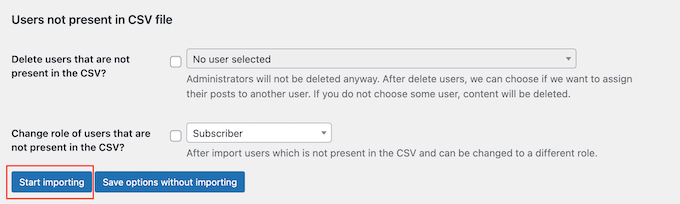
Il plugin eseguirà ora l’importazione e visualizzerà un elenco di tutti i nuovi utenti.
Invio di e-mail a utenti e clienti importati
Quando si spostano gli utenti su un nuovo sito web o su un mercato online, è consigliabile inviare loro un’e-mail per informarli del cambiamento.
Se si è attivata l’impostazione “Invia e-mail” nel passaggio precedente, è possibile personalizzare il messaggio andando in Strumenti ” Importazione ed esportazione di utenti e clienti. Qui, selezionare la scheda “Opzioni e-mail”.

Per impostazione predefinita, il messaggio include i dati di accesso dell’utente e un link alla pagina di accesso del sito. Per modificare questo messaggio, è sufficiente digitare nell’editor di testo.
È inoltre possibile utilizzare tutte le opzioni standard di formattazione del testo. Ad esempio, è possibile aggiungere collegamenti, utilizzare la formattazione in grassetto e corsivo, creare elenchi e altro ancora.
Dopo aver creato queste e-mail, dovrete assicurarvi che arrivino in modo sicuro nella casella di posta dell’utente e non nella cartella dello spam. Il modo migliore per farlo è utilizzare un provider di servizi SMTP per migliorare la deliverability delle e-mail.
Per maggiori dettagli, consultate la nostra guida su come risolvere il problema del mancato invio di e-mail da parte di WordPress.
Speriamo che questo articolo vi abbia aiutato a importare ed esportare facilmente gli utenti di WordPress e i clienti di WooCommerce. Potreste anche voler consultare la nostra guida su come creare una newsletter via e-mail o vedere le nostre scelte degli esperti per il miglior software di live chat.
Se questo articolo vi è piaciuto, iscrivetevi al nostro canale YouTube per le esercitazioni video su WordPress. Potete trovarci anche su Twitter e Facebook.





Syed Balkhi says
Hey WPBeginner readers,
Did you know you can win exciting prizes by commenting on WPBeginner?
Every month, our top blog commenters will win HUGE rewards, including premium WordPress plugin licenses and cash prizes.
You can get more details about the contest from here.
Start sharing your thoughts below to stand a chance to win!
Shyam says
How to change this default import user role – subscriber to admin etc.
WPBeginner Support says
It would keep the same user role as they were when imported. You can change user roles in the user section of your wp-admin area.
Admin
Souhila says
Hello
Thank you for the valuable content, I would like to know if there is a possibility to export users from another end not WordPress dashboard, like generating a link that allows to export users with a specific role to a CSV file
Thank you
Enzo Williams says
Im having some issues as i have 81,000 users trying to export to a csv. Which by my guess is several MB it keeps coming up with an error before task can complete.
WPBeginner Support says
More than likely it is taking too long, you may want to try the recommendation in our article below:
https://www.wpbeginner.com/wp-tutorials/how-to-fix-fatal-error-maximum-execution-time-exceeded-in-wordpress/
Admin
Lourenço says
If some users already exist – what will happen?
Does it overwrite them?
Regards.
WPBeginner Support says
You would want to reach out to the plugin’s support for the specifics on how that would be handled
Admin
Lourenço says
Thanks I will.
Regards.
Sarah Webster says
Hi there
If I export all users to a new site, will their passwords remain the same?
Thanks!
WPBeginner Support says
Unless I hear otherwise, the passwords should remain the same
Admin
michael says
hello I am lost. I made a website for our club some years ago. the members have passwords to see the content of the page.
now I updated the site and moved the web host (same URL) . Now I want
a) to move / migrate the database including the passwords our members have assigned themselves some years ago (and forgot about them).
b) have them active right away, so there is no problems for the members top go in their page.
Does this work?
Michael
WPBeginner Support says
For moving hosts you could take a look at our guide here: https://www.wpbeginner.com/wp-tutorials/how-to-move-wordpress-to-a-new-host-or-server-with-no-downtime/
When you move the site and users over, they can use the reset password option to get their passwords back or you could use the plugin in our article here: https://www.wpbeginner.com/plugins/how-to-reset-passwords-for-all-users-in-wordpress/
Admin
Sarah says
Can i use this on a multisite? I tried to export users in a subsite of a multisite, and the export button takes me to the dashboard without downloading the export file.
WPBeginner Support says
You would want to reach out to the plugin’s support for the specifics of how to use it on multisite.
Admin
Chad says
Thank you so much! This plugin was awesome for moving users from a main site to a subdomain prior to transfer.
WPBeginner Support says
You’re welcome
Admin
beth jansen says
Will the plug in create new users, assign passwords, and email them?
Ando says
Yes, it’s doing all those options.
Marin L says
How can I import absolute new users. So they don’t exist yet. Is the email and first and last name enough?
So I have a page made on WordPress and no WooCommerce. It’s just a page.
Stephen says
Does you plugin enable you to IMPORT Gmail and Yahoo contact lists into a WordPress site ?
Many thanks
Stephen
WPBeginner Support says
Hi Stephen,
It can do that. First you will need to export your contacts list in CSV format. Now install the plugin and export your current users, the plugin will generate a CSV file. You need to open this file in a spreadsheet program like Google Sheets or Excel. Notice the arrangement of columns. Now open your contacts list CSV file and arrange the columns in the same way using spreadsheet software. Now save this CSV file and try importing this file using the plugin.
Admin
Lenawa says
Hello
Same problem as Alan , getting this error
keep getting cant insert user without email
Alan says
Doesn’t work! keep getting cant insert user without email
Paul J says
Hello, I was wondering if this plug-in also exports/imports usermeta data
WPBeginner Support says
Hi Paul,
The pro version will be able to do that, please plugin website for details.
Admin